Windows10系统远程连接桌面时提示你的凭据不工作的解决方法
时间:2020-09-08 08:39:21来源:装机助理重装系统www.zhuangjizhuli.com作者:由管理员整理分享
最近有Windows10系统用户来反映,在使用Windows10专业版的过程中就会经常出现这样的提示“你的凭证不工作”,不知道该如何解决这个问题,其实是因为原来保存的远程账户密码已经无法使用,对此下面就来介绍一下电脑远程提示您的凭证不工作的解决方法吧。
第一种解决方法:
1、首先,按Win+R组合快捷键,在打开运行窗口输入gpedit.msc,在点击确定或按回车;
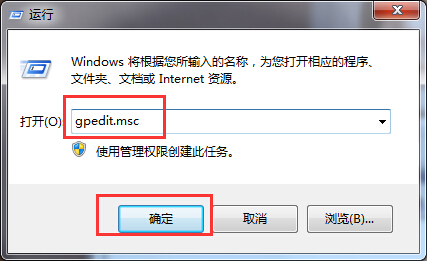
2、然后,在打开的页面中依次展开计算机配置,在点击管理模版,在选择系统,在点击凭据分配,在找到允许分配保存的凭据用于仅NTLM服务器身份验证;
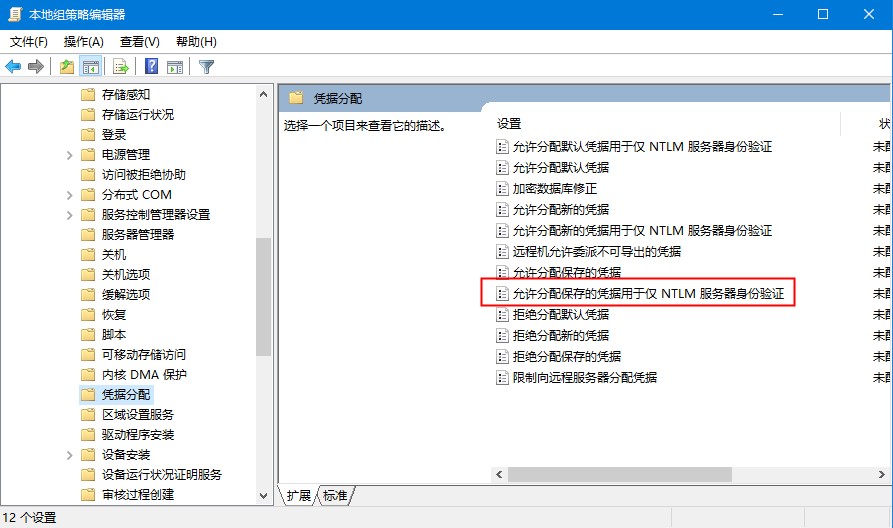
3、在双击运行,在单选已启用,在单击显示,输入TERMSRV/*,在点击确定;
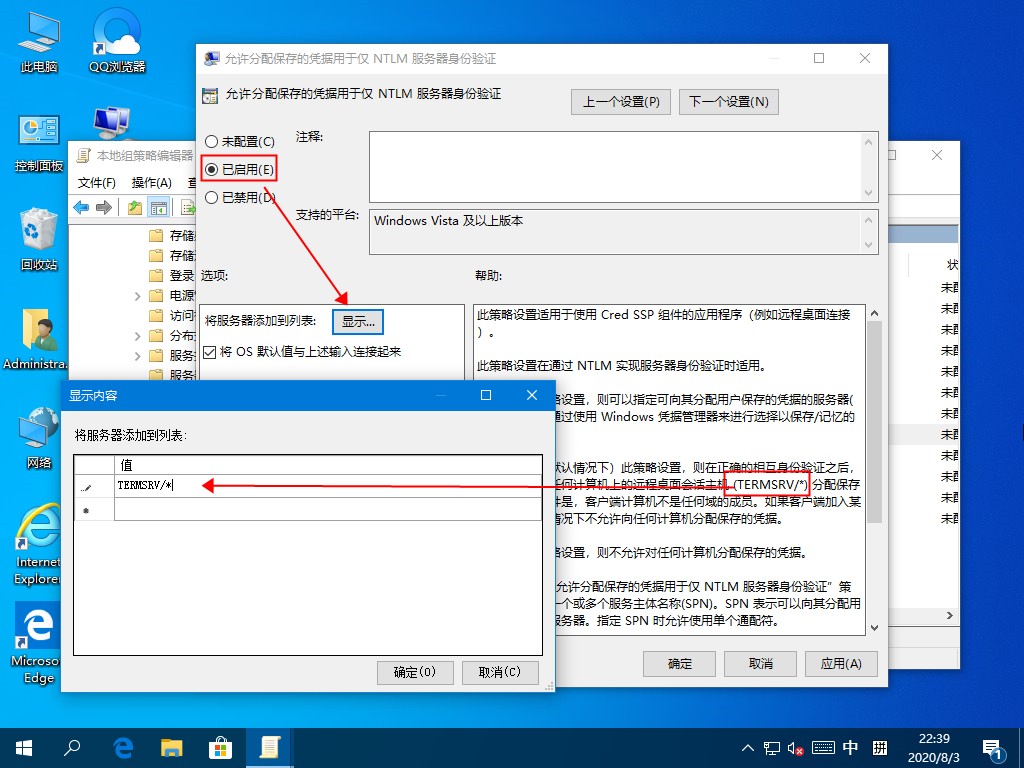
4、在设置后,按Win+R组合快捷键,在打开运行窗口gpupdate /force可强制生效刚才的应用。
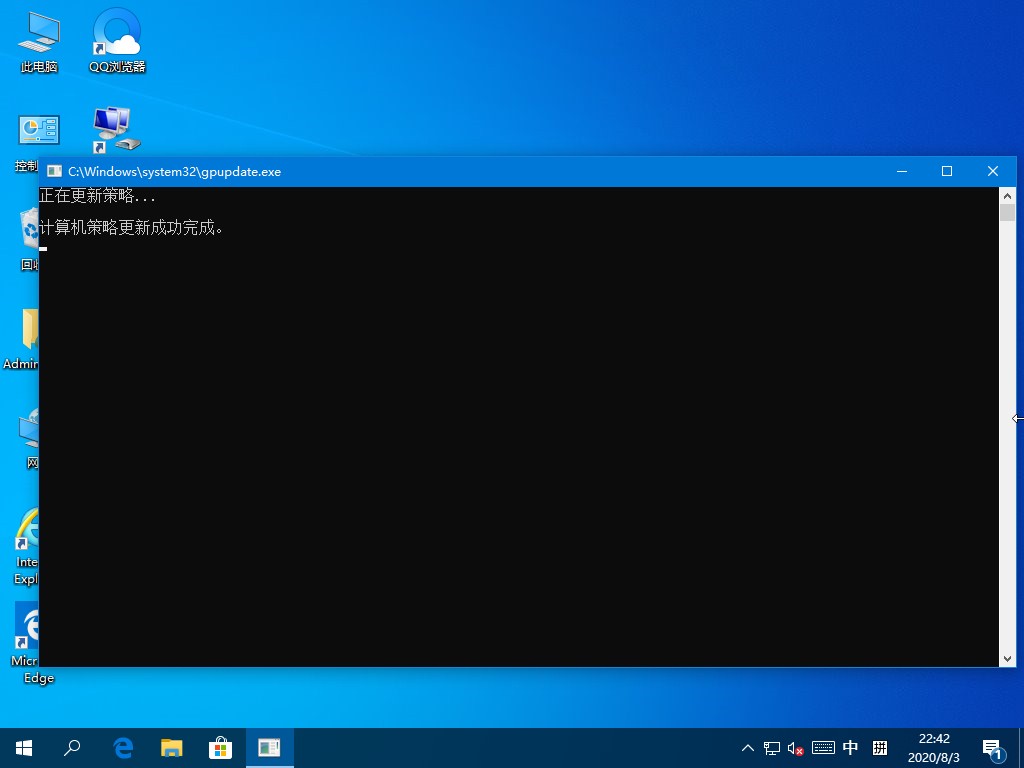
第二种解决方法:
1、首先,按Win+R组合快捷键,在打开运行窗口输入gpedit.msc,在点击确定或按回车,依旧进入组策略,不过是在服务器端;

2、然后,在点击计算机配置,在选择Window设置,在点击安全设置,在选择本地策略,在点击安全选项,在选择网络访问:本地账户的共享和安全模型,在设置为经典-对本地用户进行身份验证,不改变起本来身份;
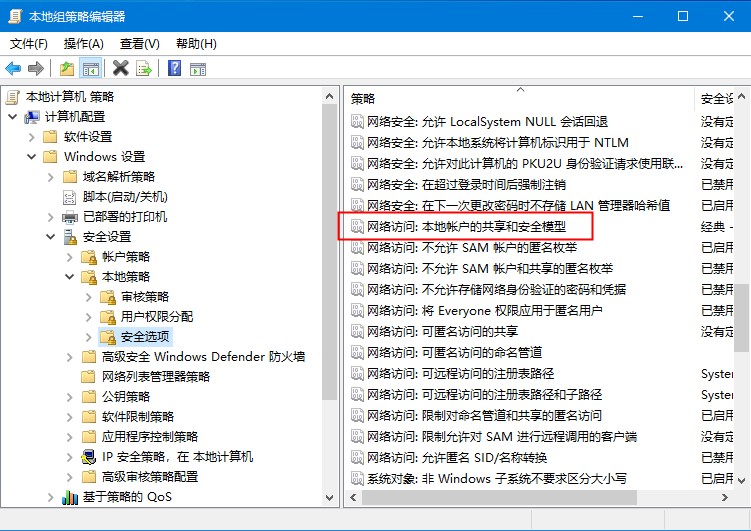
通过以上的方法即可解决电脑远程连接桌面时提示你的凭据不工作的问题了,如果以后用户也遇到这样的问题,不妨按照教程去解决操作吧,希望这个教程对大家有所帮助。
第一种解决方法:
1、首先,按Win+R组合快捷键,在打开运行窗口输入gpedit.msc,在点击确定或按回车;
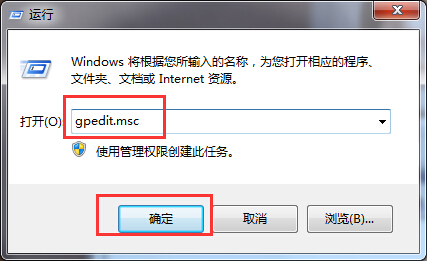
2、然后,在打开的页面中依次展开计算机配置,在点击管理模版,在选择系统,在点击凭据分配,在找到允许分配保存的凭据用于仅NTLM服务器身份验证;
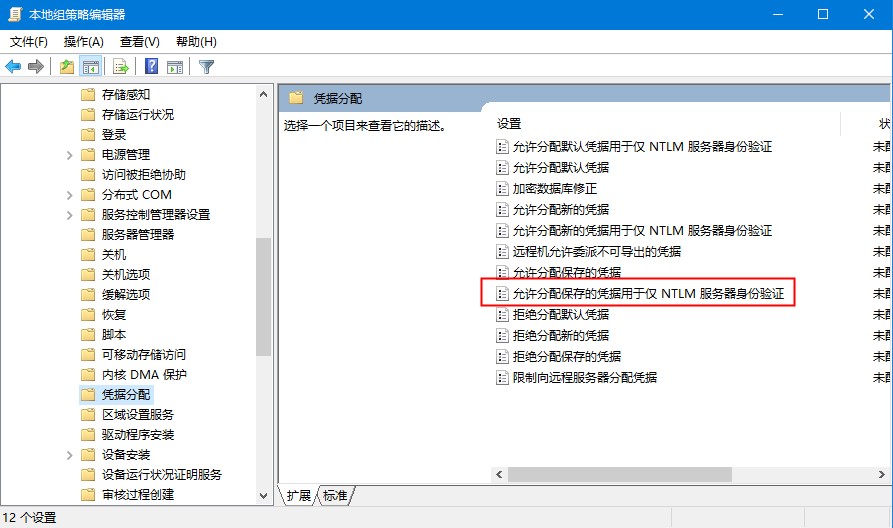
3、在双击运行,在单选已启用,在单击显示,输入TERMSRV/*,在点击确定;
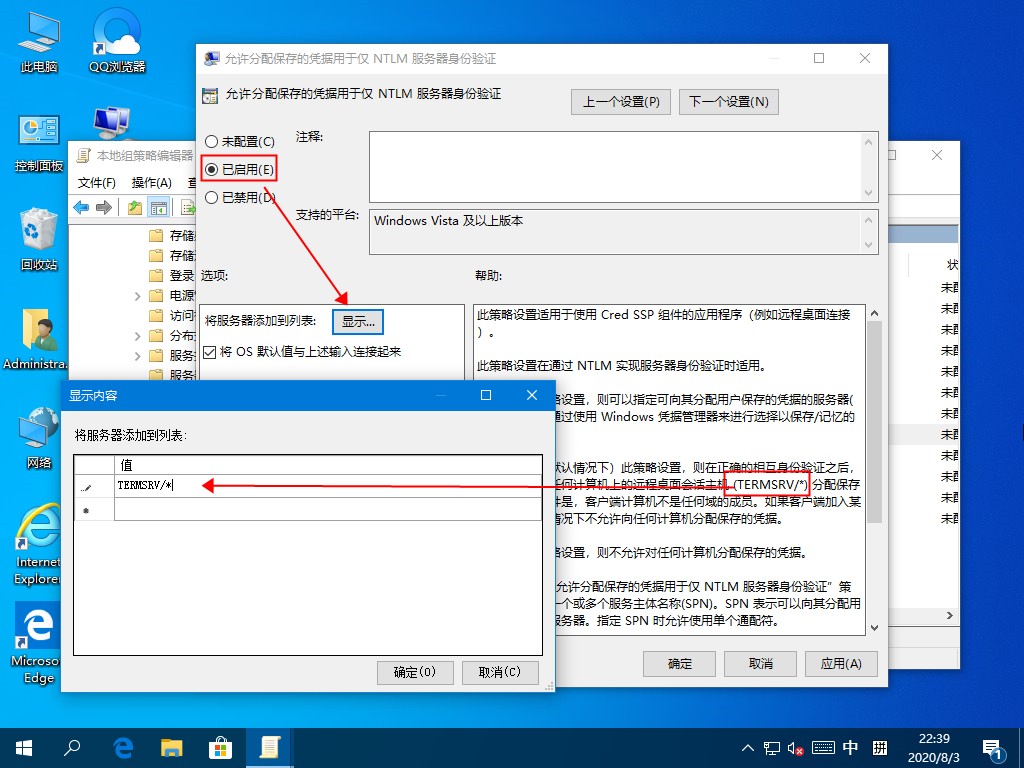
4、在设置后,按Win+R组合快捷键,在打开运行窗口gpupdate /force可强制生效刚才的应用。
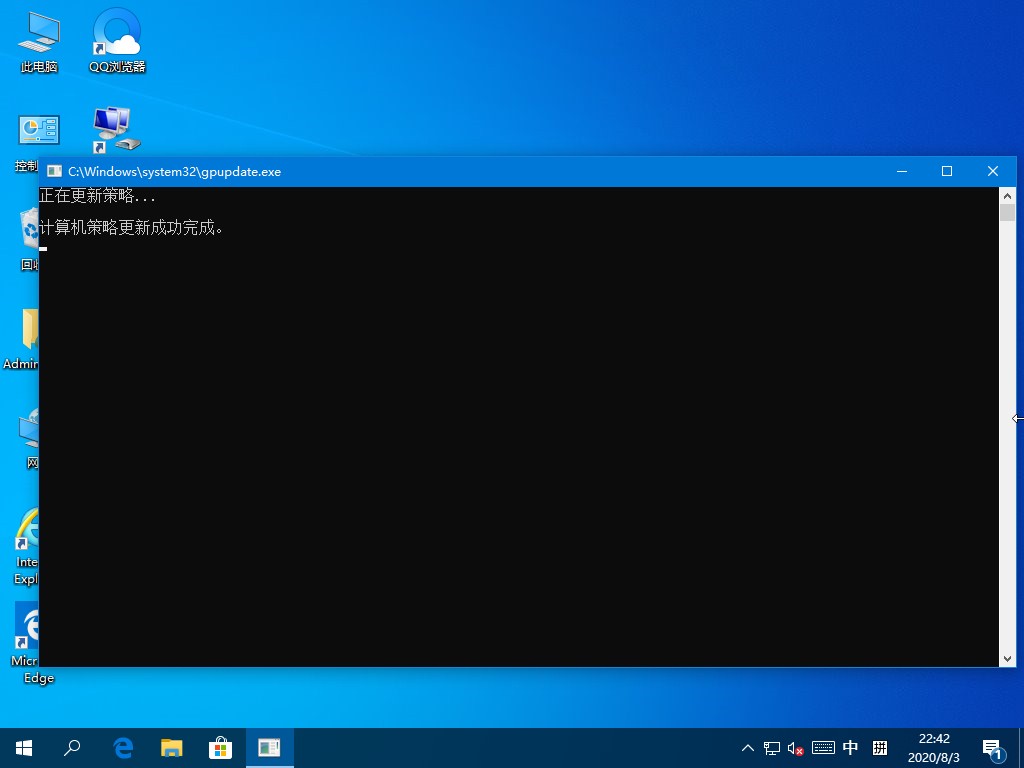
第二种解决方法:
1、首先,按Win+R组合快捷键,在打开运行窗口输入gpedit.msc,在点击确定或按回车,依旧进入组策略,不过是在服务器端;

2、然后,在点击计算机配置,在选择Window设置,在点击安全设置,在选择本地策略,在点击安全选项,在选择网络访问:本地账户的共享和安全模型,在设置为经典-对本地用户进行身份验证,不改变起本来身份;
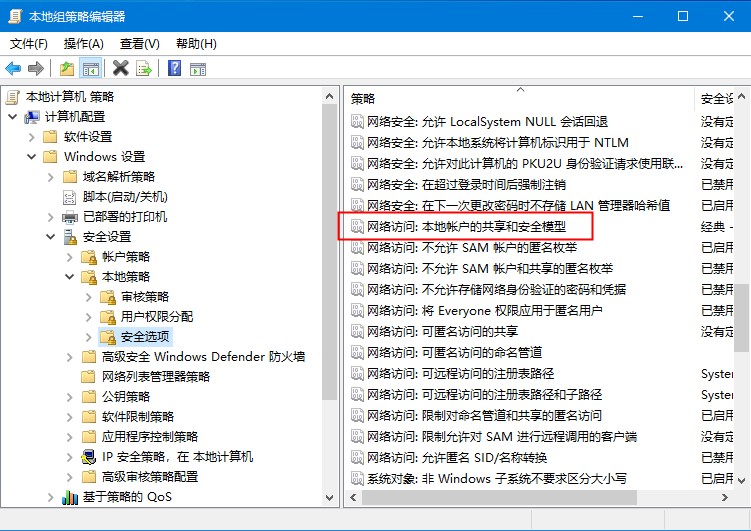
通过以上的方法即可解决电脑远程连接桌面时提示你的凭据不工作的问题了,如果以后用户也遇到这样的问题,不妨按照教程去解决操作吧,希望这个教程对大家有所帮助。
分享到:
